Certificato SSL Cosè? Come si installa il certificato Let's Encrypt SSL
Il presente articolo ti spiegherà il processo di installazione del certificato SSL Cosè di Let’s Encrypt sulla tua applicazione.
Introduzione
Let’s Encrypt è un’Autorità di certificazione (CA) gratuita, automatizzata e di libero accesso, che viene gestita a beneficio dei cittadini. Si tratta di un servizio erogato da Internet Security Research Group (ISRG).
Let’s Encrypt offre certificati digitali di cui le persone hanno bisogno per attivare HTTPS (SSL/TLS) per i siti web, gratuitamente, nel modo più semplice possibile. Let’s Encrypt lo fa perché desidera rendere il web più sicuro e rispettoso della privacy.
Cloudways offre SSL GRATUITO facile da installare
Perché scegliere SSL di Let’s Encrypt?
Le seguenti motivazioni ti fanno capire perché dovresti scegliere il certificato SSL di Let’s Encrypt.
- Costo zero: il certificato Let’s Encrypt SSL è gratuito.
- Sicuro: è sicuro proprio come i certificati a pagamento grazie alle sue architetture e tecniche di sicurezza moderne.
- Facile: è semplice e facile da installare. Non c’è la necessità di creare account su altri siti, nessuna convalida degli indirizzi email, nessun pagamento.
- Automatico: tutto il processo di generazione, installazione e rinnovo dei certificati SSL viene eseguito automaticamente.
Importante
- Let’s Encrypt ha alcuni limiti per i suoi certificati SSL/TLS per impedire qualsiasi abuso.
- Let’s Encrypt offre soltanto i certificati di convalida del dominio (DV), ma non eroga certificati di convalida dell’organizzazione (OV).
Come si installa il certificato Let's Encrypt SSL
L’implementazione del certificato SSL di Let’s Encrypt tramite la piattaforma Cloudways è tanto semplice come fare 2+2=4 e nei seguenti passaggi verrà spiegata completamente tutta la procedura. Se possiedi già un certificato SSL configurato sul tuo sito, installarne un altro sovrascriverà quello esistente, in quanto un’applicazione può avere soltanto un certificato.
Prerequisiti
- Il tuo sito web deve essere attivo. Ciò significa che i domini sono mappati correttamente e i registri DNS sono correttamente puntati.
- Controlla che la tua applicazione web sia compatibile.
Solo una domanda rapida! Usi un qualsiasi servizio firewall per applicazioni web (WAF), tra cui Cloudflare, Sucuri, ecc., per la sicurezza del tuo sito? Se la risposta è sì, clicca sul nome del servizio che usi, in quanto ci sono alcuni passaggi riguardanti i prerequisiti che devi seguire. Altrimenti, passa alla Fase #1
Cloudflare
Se usi Cloudflare, devi disattivare temporaneamente la protezione fin quando il certificato SSL è implementato, quindi sii prudente se sei soggetto ad attacchi. Se sei un utente WordPress, puoi anche attivare la protezione dai bot per proteggere il tuo sito da traffico indesiderato e malevolo. Cloudflare è un servizio di reverse proxy molto conosciuto. Quando si scelgono i suoi servizi, devi aggiornare i nameserver predefiniti con i nameserver di Cloudflare, puntare i registri DNS verso di esso, quindi, il traffico verrà inoltrato sul tuo sito web utilizzando Cloudflare.
Ricordati di svuotare la cache di Cloudflare quando il certificato è implementato correttamente.
Sucuri
Se usi Cloudflare, devi disattivare temporaneamente la protezione, per farlo ti basterà semplicemente ripuntare i registri DNS ak server fin quando il certificato SSL è implementato. Fai attenzione se il tuo sito è incline ad attacchi. Se sei un utente WordPress, puoi anche attivare la protezione dai bot per proteggere il tuo sito da traffico indesiderato e malevolo. Sucuri è un servizio di reverse proxy molto conosciuto. Quando si scelgono i suoi servizi, devi aggiornare i nameserver predefiniti, puntare i registri DNS verso di esso, quindi, il traffico verrà inoltrato sul tuo sito web utilizzando Sucuri.
Devi anche attivare l’impostazione “Inoltra la convalida del certificato” in quanto consente di completare correttamente l’abilitazione di HTTPS. Puoi farlo mettendoti in contatto con l’assistenza di Sucuri, dopodiché puoi implementare il certificato SSL.
Altri servizi WAF
Devi disattivare temporaneamente la protezione WAF fin quando il certificato SSL è implementato, quindi sii prudente se sei soggetto ad attacchi. Se sei un utente WordPress, puoi anche attivare la protezione dai bot per proteggere il tuo sito da traffico indesiderato e malevolo.
SSL di Let’s Encrypt: vai in Gestione SSL
Accedi alla piattaforma Cloudways utilizzando il tuo indirizzo email e password.
- Dalla barra del menù in alto, clicca su Servers.
- Poi, scegli il server di destinazione in cui l’applicazione desiderata è implementata.
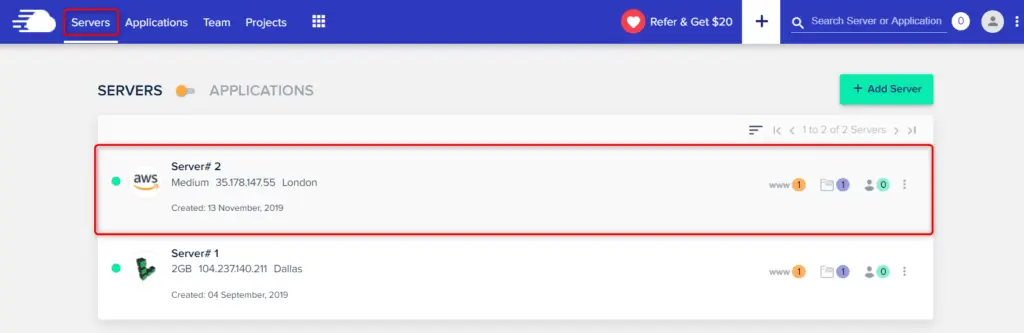
3. Poi, clicca su www.
4. Seleziona la tua application.
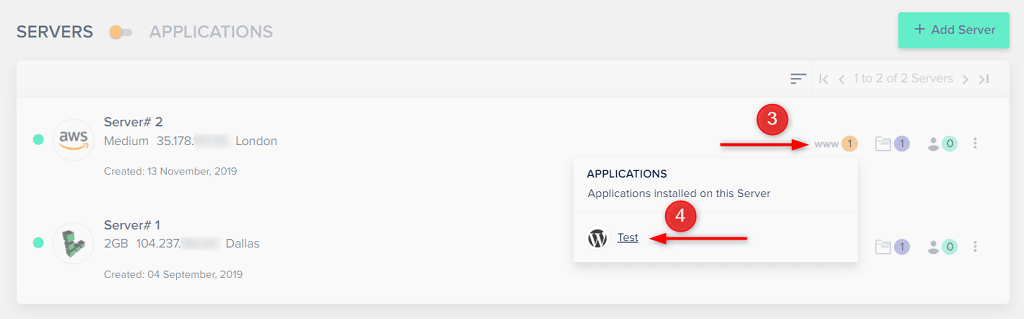
5. In Application Management, clicca sul SSL Certificate.
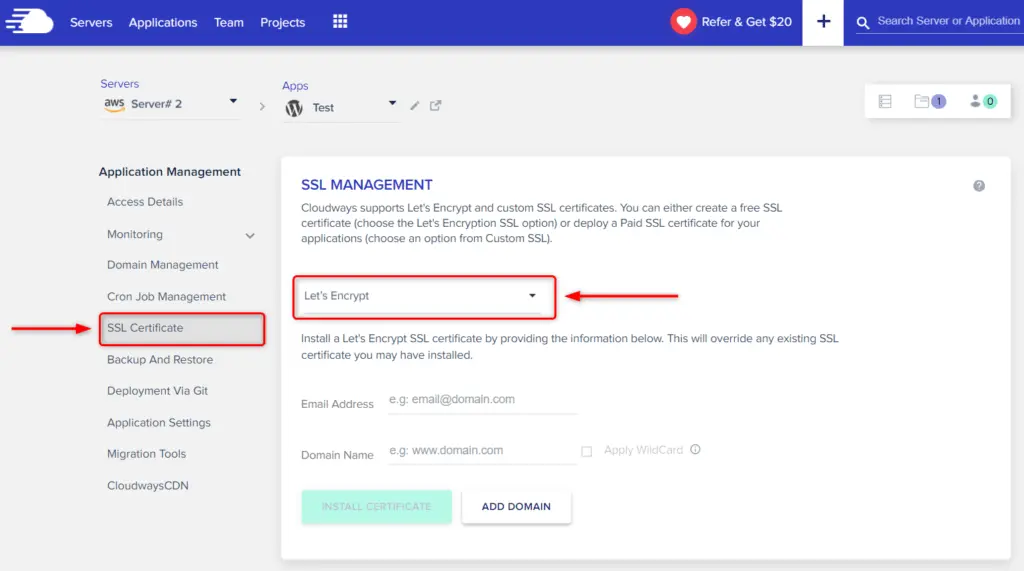
Let's Encrypt SSL: implementazione del certificato SSL
- In SSL Management, seleziona Let’s Encrypt.
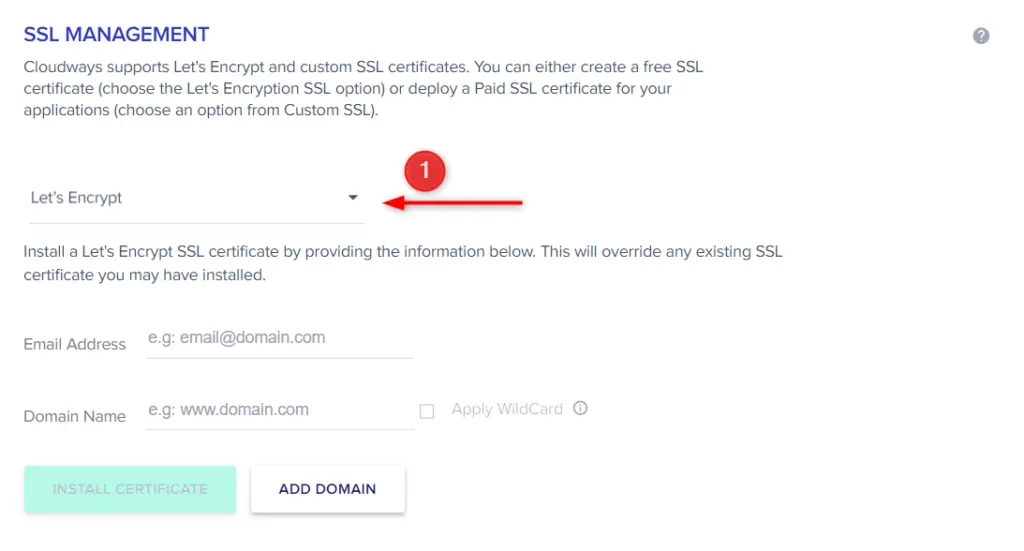
Ora, puoi scegliere tra due opzioni diverse, che tu desideri coprire un singolo dominio o domini multipli con un certificato SSL.
- Un singolo dominio significa verrà coperto un solo dominio, ad esempio cloudways.icu.
- Con domini multipli, si fa riferimento ai domini aggiuntivi e ai sottodomini, come ad esempio cloudways.icu, www.cloudways.icu, support.cloudways.icu, ecc., o semplicemente Wildcard, ad es., *.cloudways.icu.
Opzione #1: singolo dominio
- Per prima cosa, inserisci il tuo email address.
- Poi, inserisci il desired domain.
- Una volta terminato, clicca su Install Certificate. In questo esempio, stiamo usando un dominio principale del nostro sito web dimostrativo (ad es., cloudways.icu).
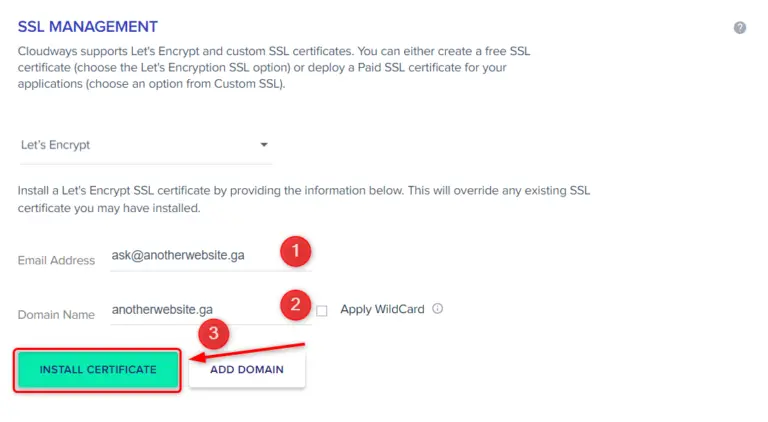
La tua applicazione avrà il certificato SSL di Let’s Encrypt implementato gratuitamente in pochi minuti. Inoltre, ti potrebbe essere chiesto di forzare il reindirizzamento di HTTPS.
Opzione #2: domini multipli
Hai due scelte riguardante la protezione di domini multipli, tra cui un certificato multi-dominio (SAN) e il certificato Wildcard.
Il certificato multi-dominio (SAN) vs. il certificato Wildcard
SAN è l’acronimo di Subject Alternative Name e un Multi-domain (SAN) Certificate consente di proteggere il dominio principale e i domini multipli (domini aggiuntivi e sottodomini) con un unico certificato. Devi elencare e dichiarare tutti i tuoi domini durante l’installazione del certificato SSL.
Un Wildcard Certificate ti consente di proteggere il dominio principale e molteplici sottodomini con un unico certificato, senza dover elencare e dichiarare tutti i tuoi sottodomini. In molti casi, è più sensato avere il certificato Wildcard rispetto al certificato multi-dominio, perché consente di avere un numero illimitato di sottodomini. Inoltre, non devi ripetere l’implementazione del certificato SSL, se desideri aggiungere altri sottodomini in futuro. Scopri di più sul certificato SSL Wildcard.
Certificato multi-dominio (SAN)
- Per prima cosa, inserisci il tuo email address.
- Aggiungi il tuo domain in Domain Name. Puoi aggiungere ulteriori domini cliccando su Aggiungi dominio.
- Una volta terminato, clicca su Install Certificate.
Importante
Ti informiamo che un certificato SSL di Let’s Encrypt può includere solo 100 certificati SAN (domini aggiuntivi e sottodomini) e questo limite è stato impostato da Let’s Encrypt. Scopri di più sui limiti di Let’s Encrypt.
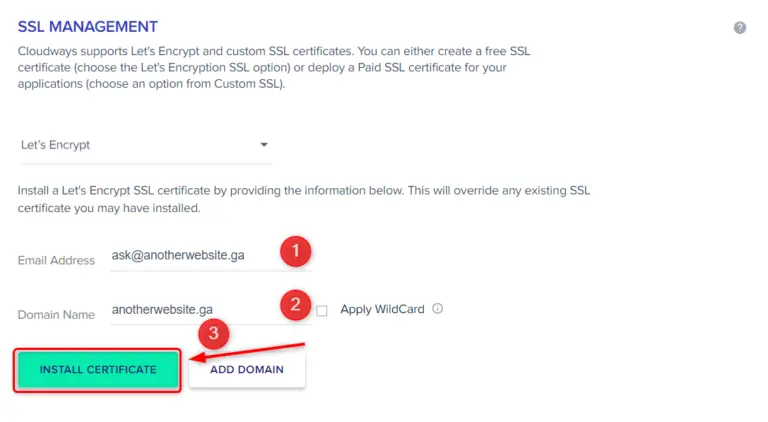
La tua applicazione avrà il certificato SSL di Let’s Encrypt implementato gratuitamente in pochi minuti. Inoltre, ti potrebbe essere chiesto di forzare il reindirizzamento di HTTPS.
Certificato Wildcard
- Per prima cosa, inserisci il tuo email address.
- Aggiungi il tuo root domain (senza prefissi, ad es. “www”) in Domain Name.
- Ora, clicca su Apply Wildcard.
Importante
Il certificato SSL Wildcard di Let’s Encrypt richiede l’autenticazione di DNS. Devi creare un registro CNAME per il tuo dominio nel DNS/pannello del registro dei domini, quindi segui i passaggi riportati di seguito per avere istruzioni complete.
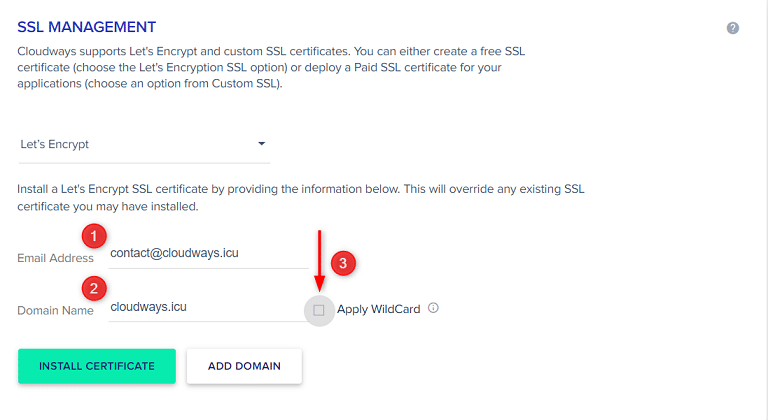
4. Devi creare un CNAME record con le informazioni sottostante nel pannello del fornitore del tuo dominio/DNS per la procedura di autenticazione di DNS.
- Record Type: CNAME
- Host/Nome: _acme-challenge
- Value/Alias: Il tuo nome di dominio completo (FQDN) dell’applicazione predefinita su Cloudways. È disponibile sulla stessa schermata, come mostrato in questa immagine.
- TTL: “Tempo all’attivazione” è il tempo di propagazione. Puoi scegliere il valore predefinito o 600 secondi (o 10 minuti).
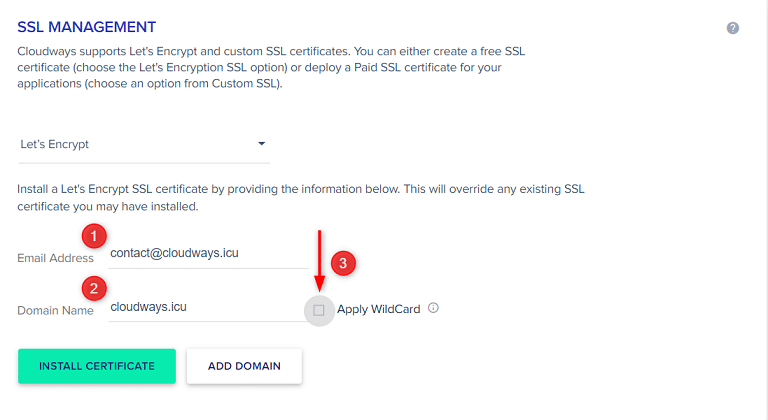
La propagazione di DNS richiede solitamente 5 minuti, ma a volte può impiegare fino a 24 ore.
Come posso controllare se il registro CNAME è propagato?
Per controllare la propagazione del registro, puoi usare un qualsiasi strumento di terze parti, come whatsmydns.
- Innanzitutto, inserisci l’URL del tuo sito web con il prefisso _acme-challenge, ad es., _acme-challenge.cloudways.icu.
- Seleziona CNAME.
- Clicca su Search.
- Qui ti viene mostrato che il registro CNAME è stato propagato correttamente.
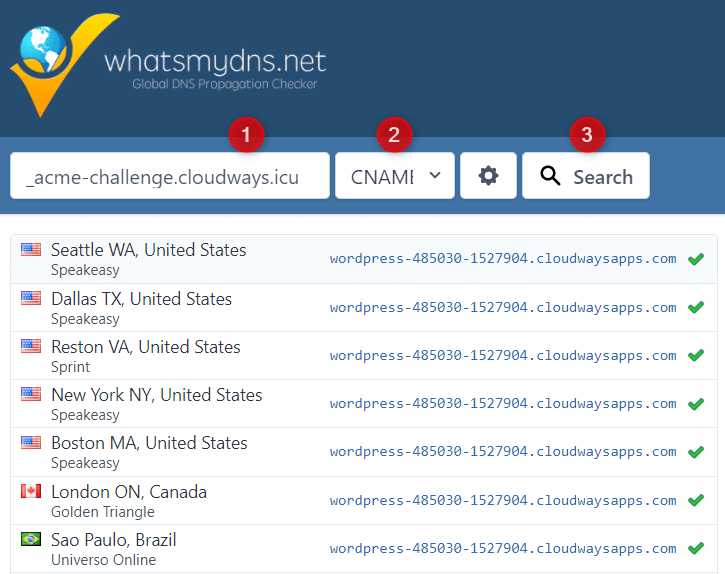
5. Una volta propagato correttamente il registro CNAME, procedi oltre cliccando su Verify DNS. Dovresti visualizza un messaggio che conferma l’avvenuta propagazione.
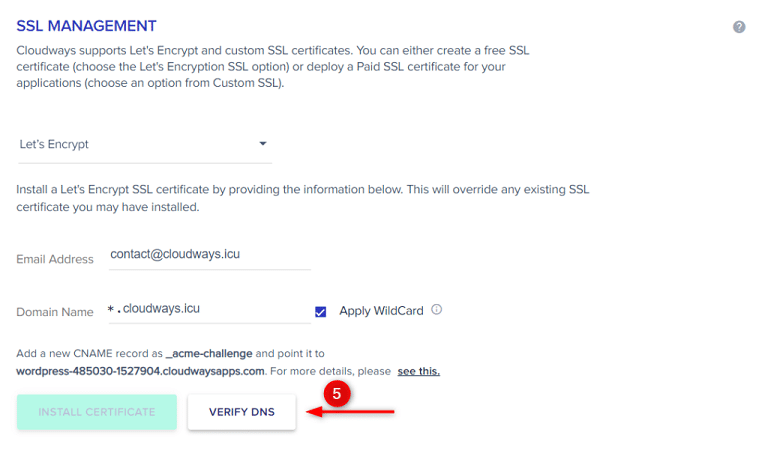
6. Infine, clicca su Install Certificate.
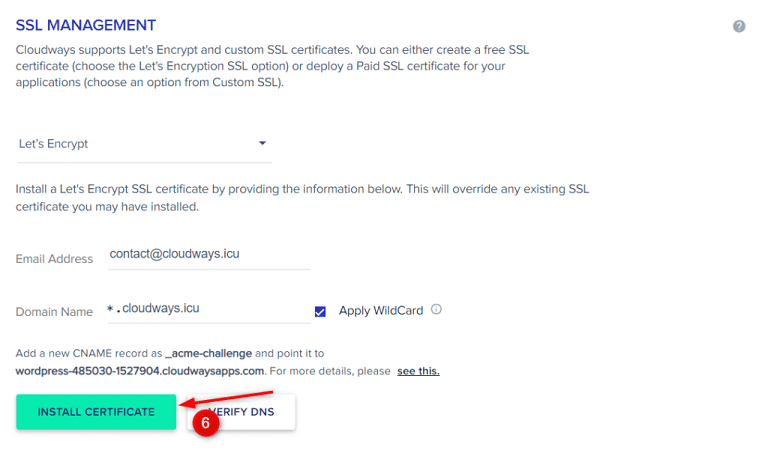
La tua applicazione avrà il certificato SSL di Let’s Encrypt implementato gratuitamente in pochi minuti. Inoltre, ti potrebbe essere chiesto di forzare il reindirizzamento di HTTPS.
Consiglio
- Se desideri aggiornare il tuo dominio principale in futuro, devi revocare il certificato esistente e implementarne uno nuovo.
- Ti consigliamo di non eliminare il registro CNAME, perché influirà sulla procedura di rinnovo del tuo certificato SSL.
SSL di Let’s Encrypt: forzare il reindirizzamento di HTTPS
È arrivato il momento di forzare il reindirizzamento di HTTPS per garantire che il tuo sito sia sempre in funzione su un protocollo protetto. Una volta promosso, clicca su Attiva HTTPS. Ti informiamo che puoi anche forzare il reindirizzamento di HTTPS in seguito.
Importante
Non è obbligatorio forzare il reindirizzamento di HTTPS utilizzando la piattaforma Cloudways, se l’hai configurato in precedenza utilizzando firewall quali Cloudflare, Sucuri, o il plugin di qualsiasi applicazione, ecc. Se desideri forzare il reindirizzamento di HTTPS dalla piattaforma Cloudways, devi prima disattivare qualsiasi meccanismo d reindirizzamento in funzione altrove.
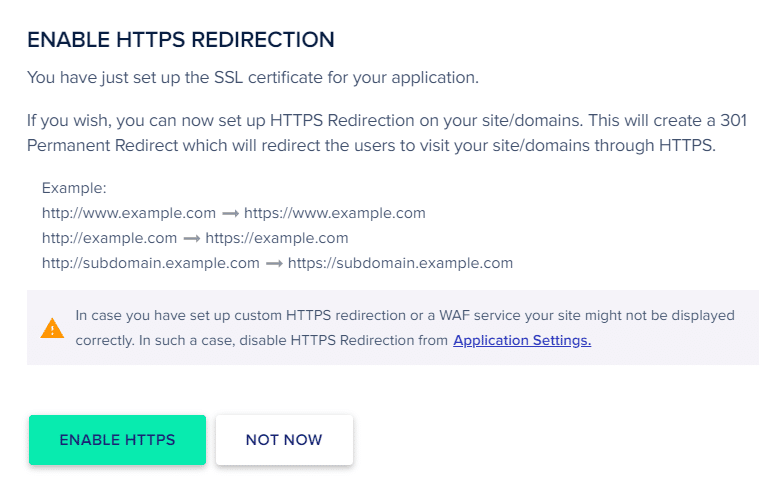
Consiglio:
Se desideri aggiornare il tuo dominio di base, dovrai revocare il certificato attuale e installarne uno nuovo. Ti consigliamo di non eliminare il registro CNAME, poiché influirà sul rinnovo automatico o manuale del tuo certificato SSL
Questo è tutto! Hai imparato come si installa un certificato SSL gratuito di Let’s Encrypt sul tuo sito
A cura del team EasyCloud




